一、获取Git包
操作的电脑为: Windows 11 ,64位
-
进入官网:https://git-scm.com/
-
然后点击 Download for Windows,进入下载详细界面
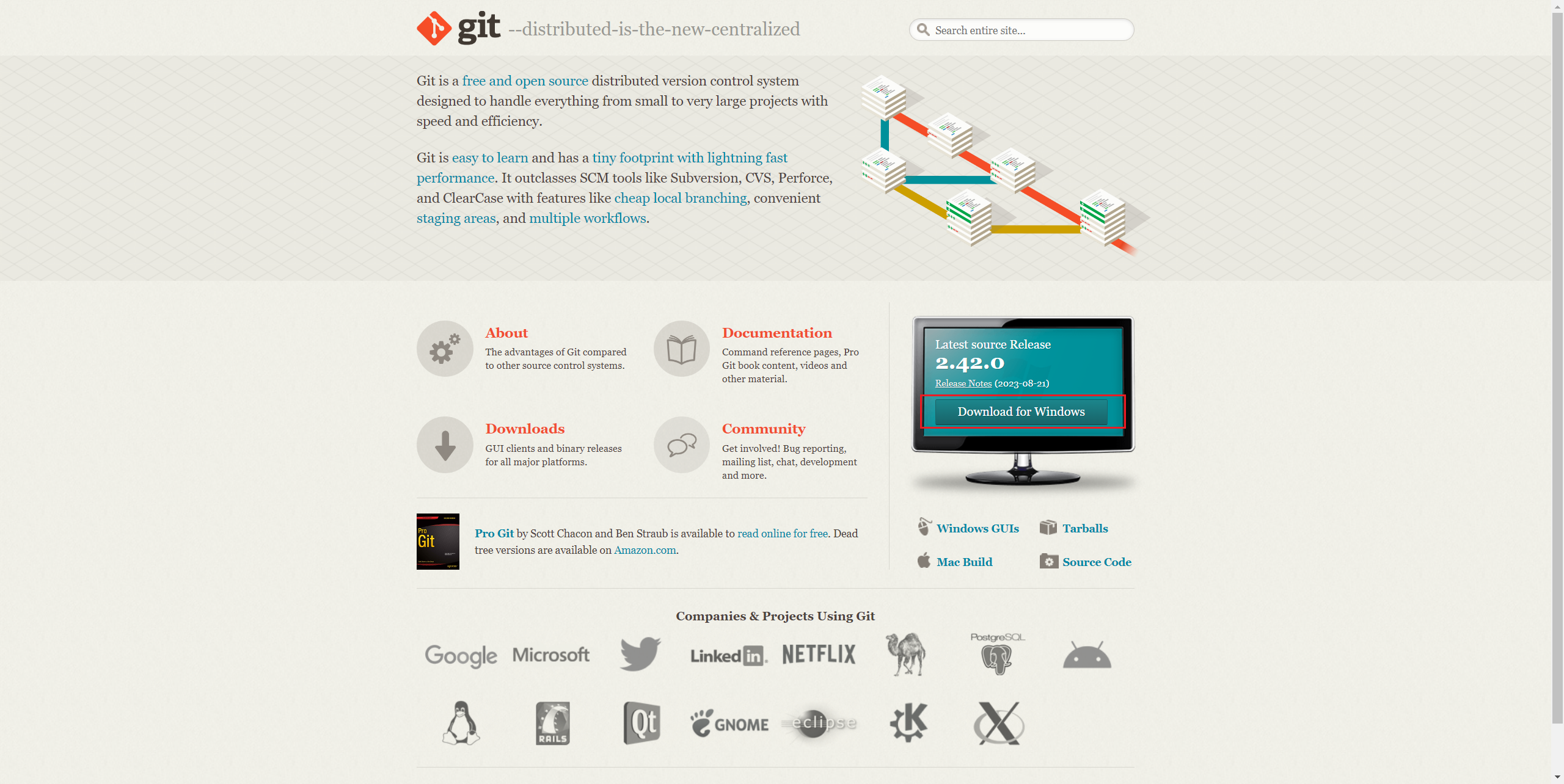
- 然后点击Click here to download进入下载。
按需选择,可以选择其他版本
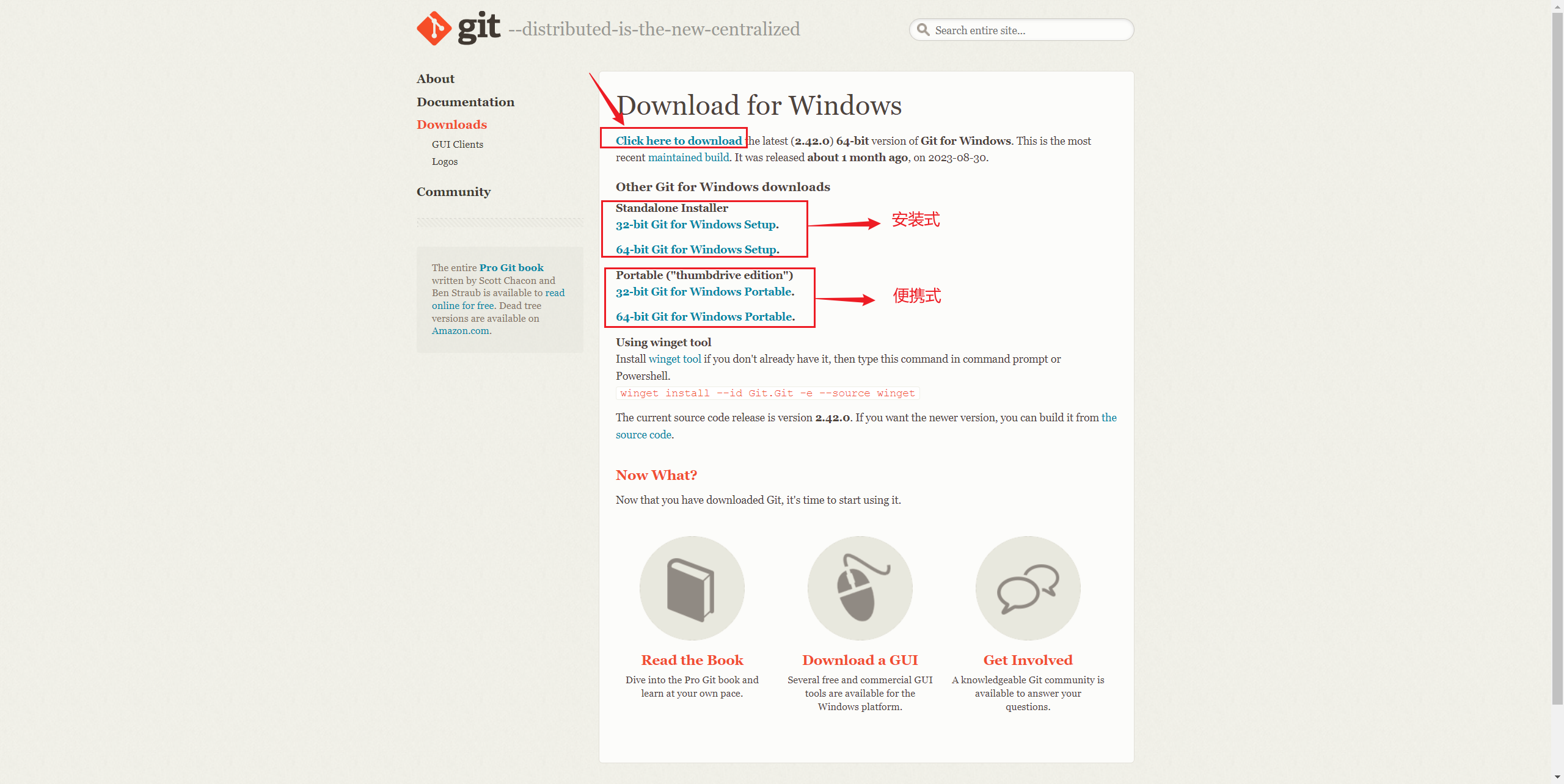
二、安装步骤
2.1 使用许可声明
打开我们下载好的Git安装包,点击运行,开始进行安装,会进到下面这个界面,为Git的协议内容,点击 Next到下一步
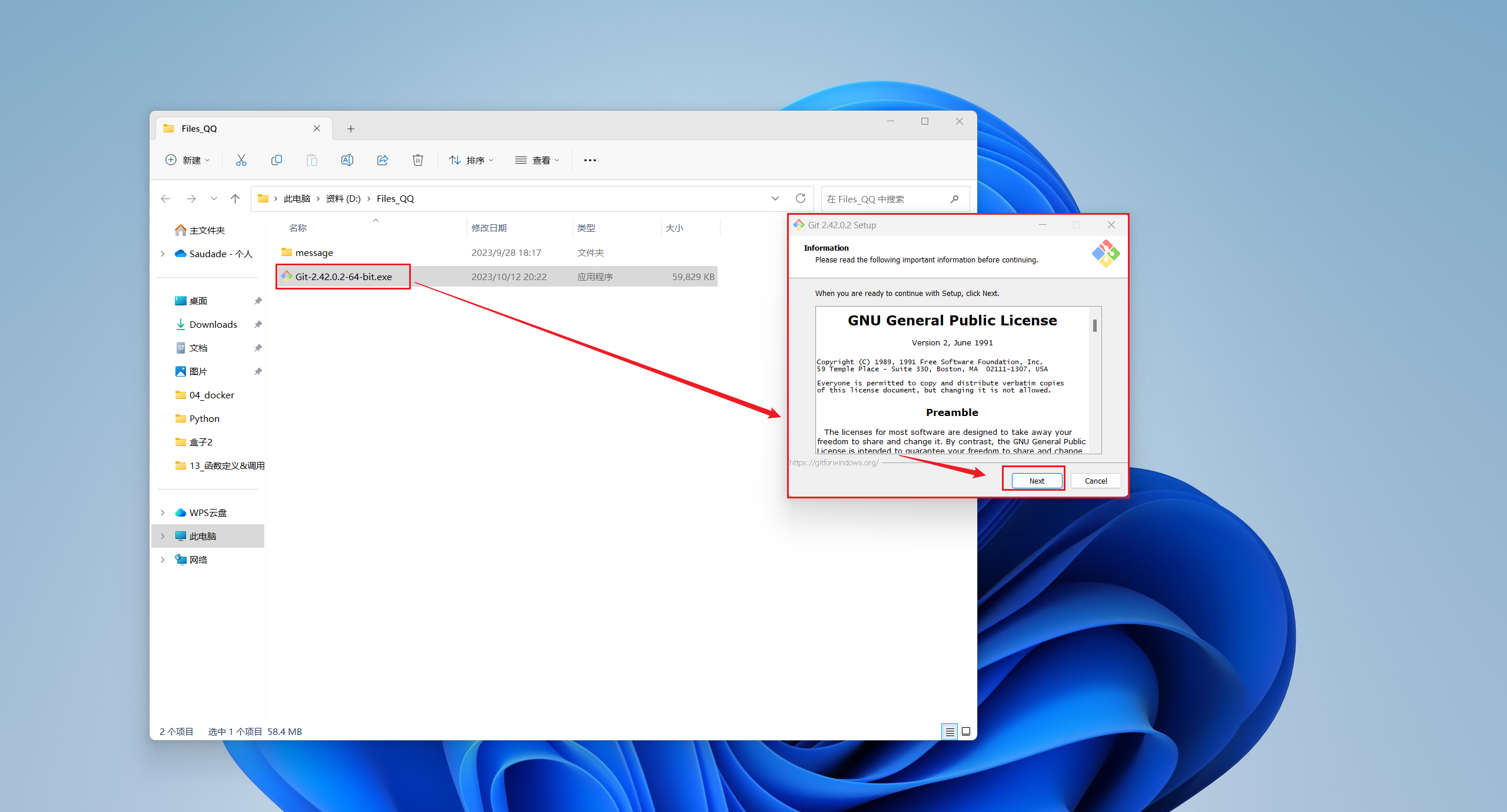
2.2 选择安装路径
安装路径按需选择,不建议C盘,路径文件夹不要有中文
默认的是在C盘,我们可以点击Browse切换安装目录,点击Next到下一步
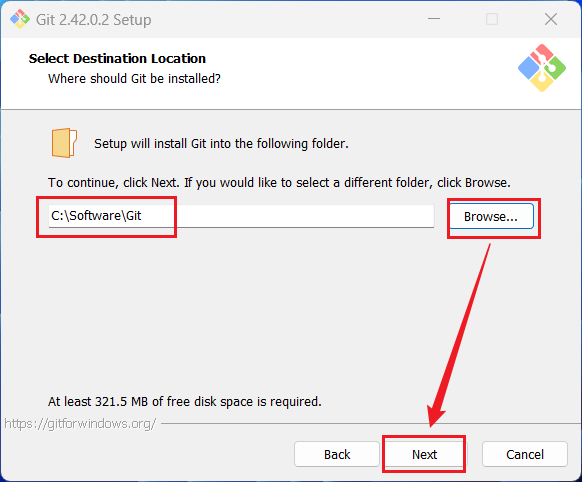
2.3 选择安装组件
建议选择创建桌面图标,其他默认
这里选择你所需要的组件,点击Next到下一步
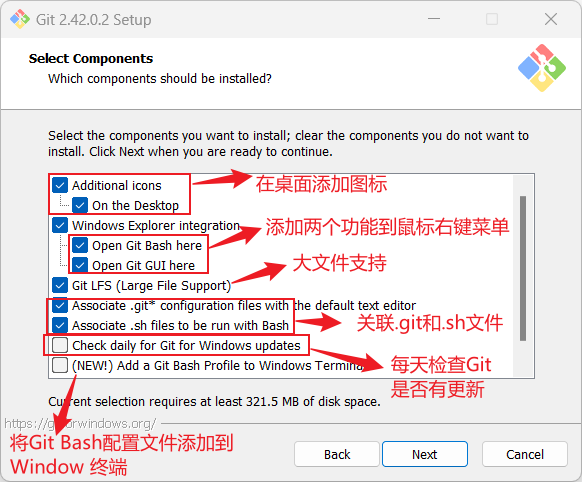
2.4 选择开始菜单文件夹
建议默认即可
点击 Browse… 可以选择其他文件夹
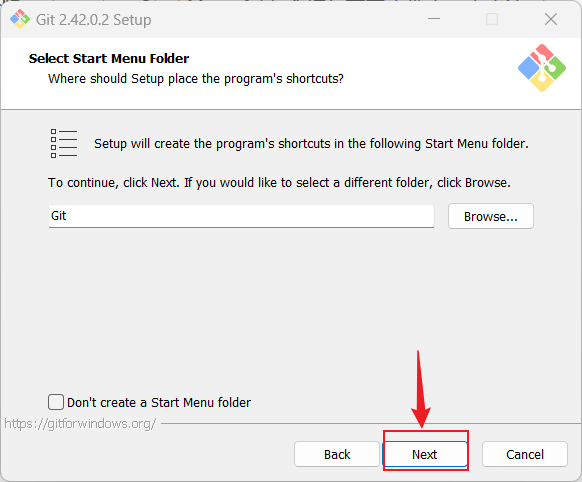
2.5 选择Git默认编辑器
建议默认即可
这里Git内置多种编辑器,根据需要选择,这里我选择默认Vim编辑器。点击Next到下一步

2.6 选择执行git init命令时创建的分支名
建议默认即可
第一个选项是使用 master 作为分支名,第二个选项自定义分支名,默认是main也可以是其他名字。此处默认即可。然后点击Next到下一步
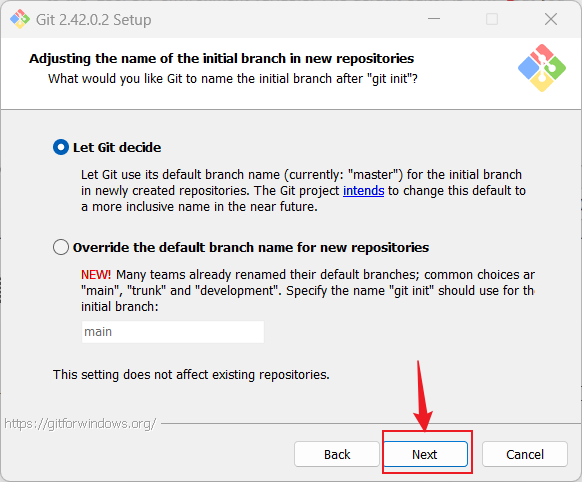
2.7 设置环境变量Path
一般默认即可
- 选项一是 “仅从 Git Bash 使用 Git” 。这是最安全的选择,因为您的 PATH 根本不会被修改。您只能使用 Git Bash 的 Git 命令行工具。但这将不能通过第三方软件调用 Git 。
- 选项二是 “从命令行以及第三方软件启用 Git” 。该选项被认为是安全的,因为它仅向 PATH 添加了一些最小的 Unix 命令解析器,以避免使用时造成系统环境混乱。您将能够从 Git Bash ,命令提示符和 Windows PowerShell 以及在 PATH 中寻找 Git 或是在任何第三方软件中使用 Git 。这也是推荐的选项。
- 选项三是 “从命令提示符使用 Git 和可选的 Unix 命令” 。警告:这将覆盖 Windows 命令,如:find 和 sort。你只有在了解其含义后才使用此选项。
此处默认即可。然后点击Next到下一步
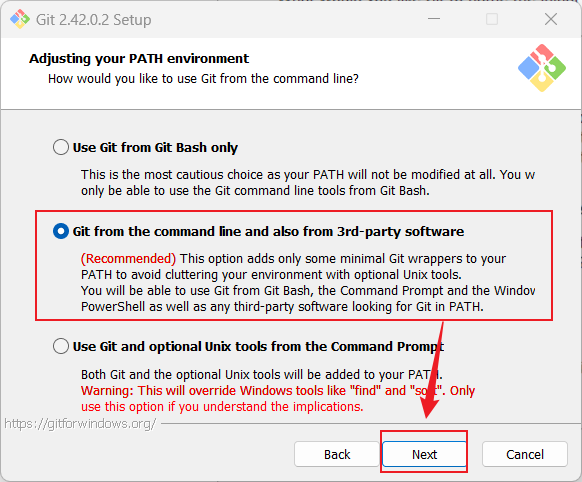
2.8 选择SSH工具
- 选项一是使用内置的 SSH 工具
- 选项二是使用自定义的 SSH 工具
此处默认即可。然后点击Next到下一步
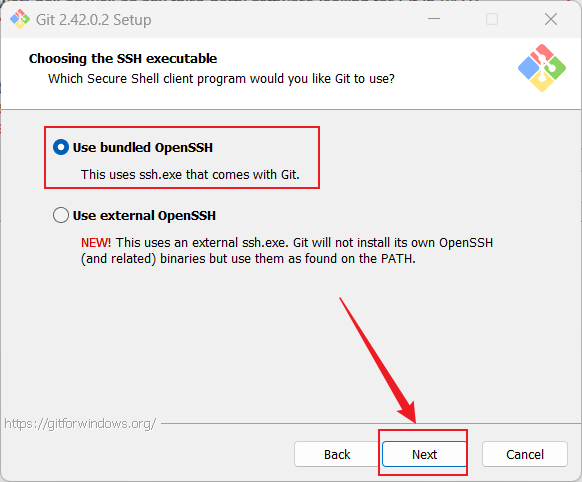
2.9 择在加密连接时使用的证书
-
选项一是服务器证书将使用 ca-bundle.crt 文件进行验证。这也是默认的选项。
-
选项二是“使用本地 Windows 安全通道库”。服务器将使用 Windows 证书验证,此选项还允许您使用公司的内部根 CA 证书,例如使用 Active Directory Domain Services.
此处默认即可。然后点击Next到下一步
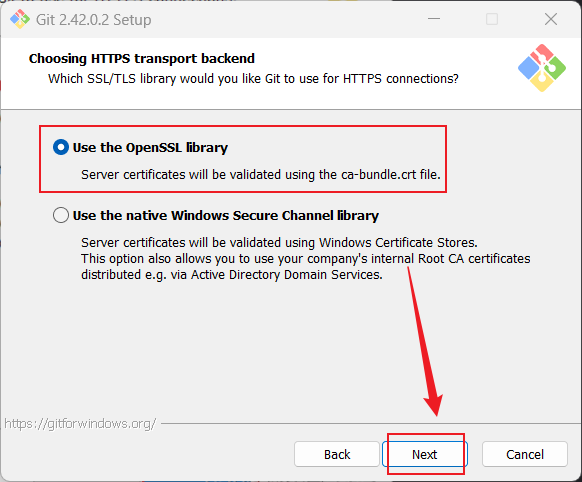
2.10 配置行尾符号转换
-
选项一是“查看时使用 Windows 风格的行尾,保存时使用 Unix 风格的行尾”。查看文本文件时,Git 会将 LF 转换为 CRLF 。保存文本文件时, CRLF 将转换为 LF 。对于跨平台项目十分有用,这里是 Windows 上的推荐设置(core.autocrlf设置为true)
-
选项二是“查看时按原样展示,保存时使用 Unix 样式的行尾”。查看文本文件时,Git 不会执行任何转换。 保存文本文件时,CRLF 将转换为 LF 。对于跨平台项目比较有用,这是 Unix 上的建议设置(core.autocrlf设置为input)
-
选项三是“查看时按原样展示,保存时按原样保存”。当查看或保存文本文件时,Git 不会执行任何转换。不建议跨平台项目选择此选项(core.autocrlf设置为false)。
此处默认即可。然后点击Next到下一步
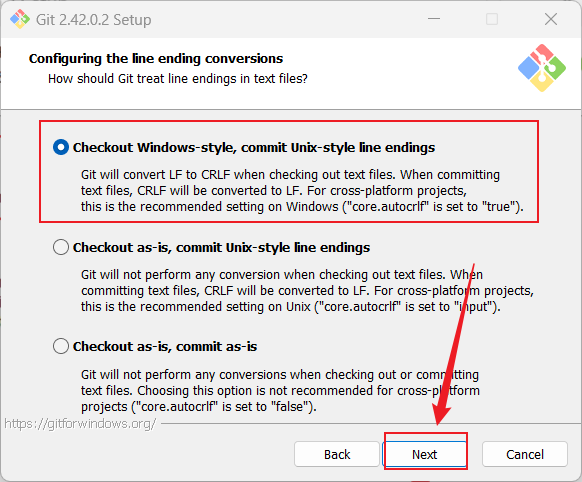
2.11 配置终端模拟器以与 Git Bash 一起使用
-
选项一是“使用 MinTTY( MSYS2 的默认终端)”。Git Bash 将使用 MinTTY 作为终端模拟器,该模拟器具有可调整大小的窗口,非矩形文本选择和显示 Unicode 字体。但 Windows 控制台程序(例如交互式 Python )必须通过“ winpty ”启动才能在 MinTTY 中运行。
-
选项二是“使用 Windows 的默认控制台窗口”。Git 将使用 Windows 的默认控制台窗口cmd.exe,该窗口可以与 Windows 控制台程序(如交互式 Python 或 node.js )一起使用,但默认的回滚非常有限,需要配置 Unicode 字体才能正确显示非 ASCII 字符,并且在 Windows 10 之前,其窗口不能自由调整大小,并且只允许矩形文本选择。
此处默认即可。然后点击Next到下一步
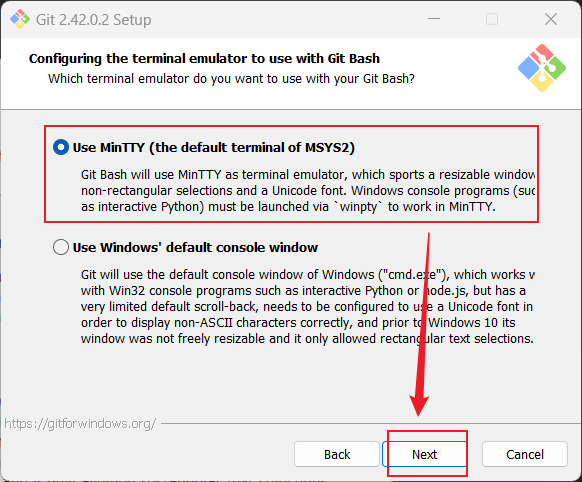
2.12 使用git pull命令时默认的模式
此处默认即可。然后点击Next到下一步
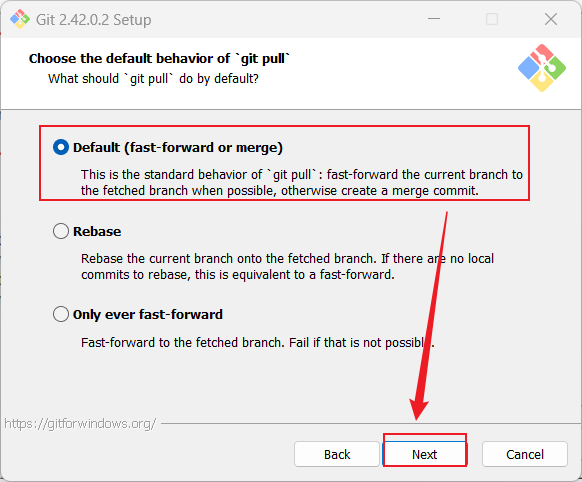
2.13 是否启用登录凭证管理助手
此处默认即可。然后点击Next到下一步

2.13 配置额外的选项
此处默认即可。然后点击Next到下一步
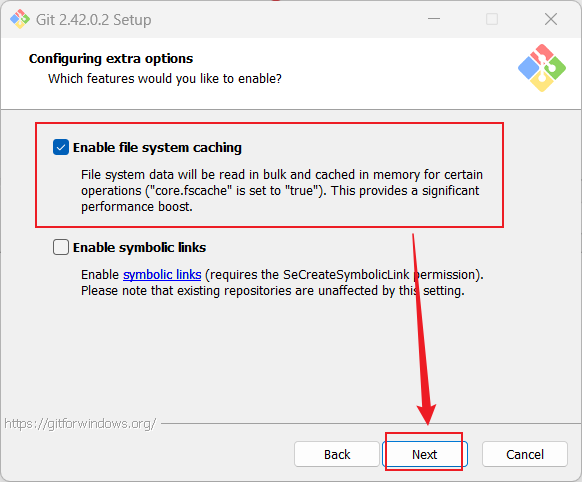
2.15 配置实验性选项
这里不勾选,默认选择,如果想尝试新功能,可官网查阅资料了解即可。
此处默认即可。然后点击install进行安装

2.16 等待安装,知道结束
到这里就安装结束了,点击Finish结束
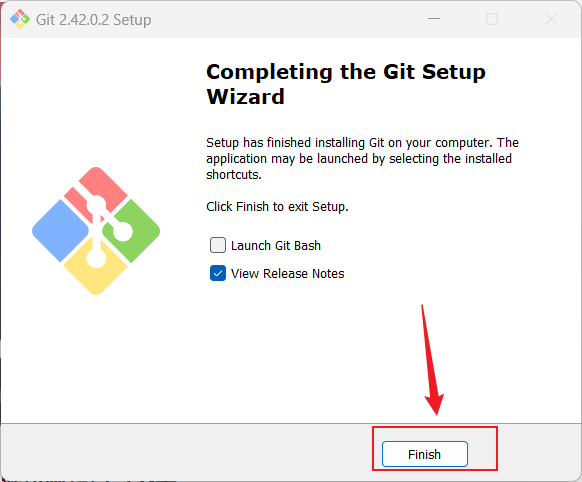
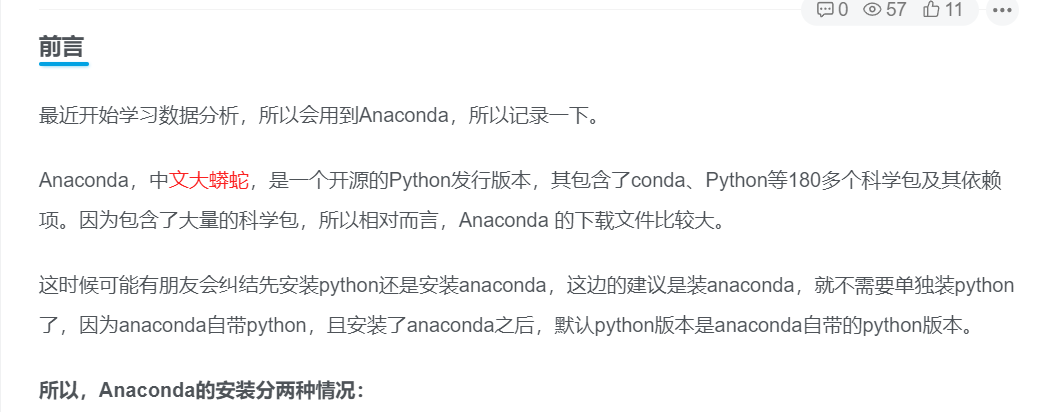

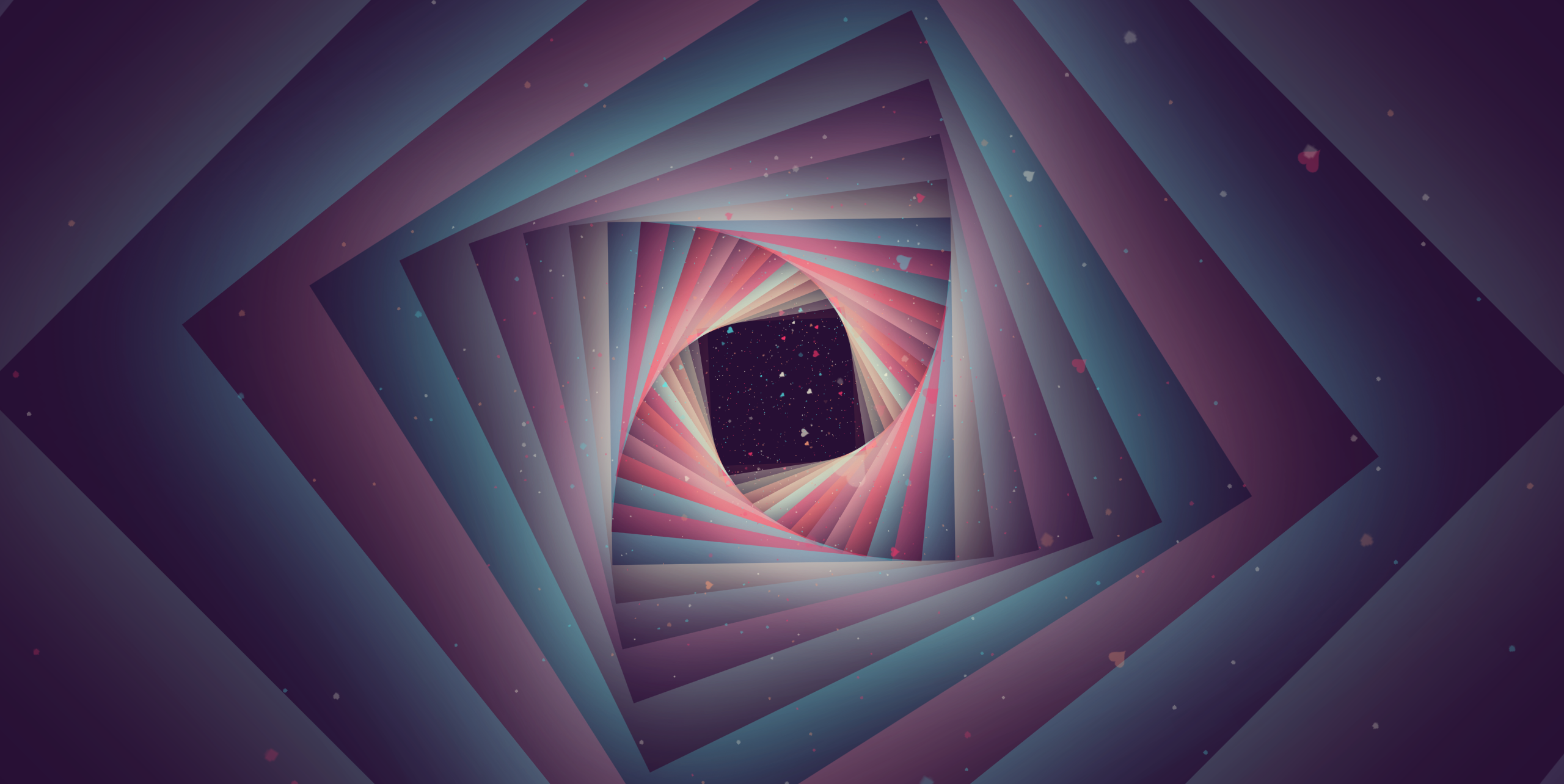
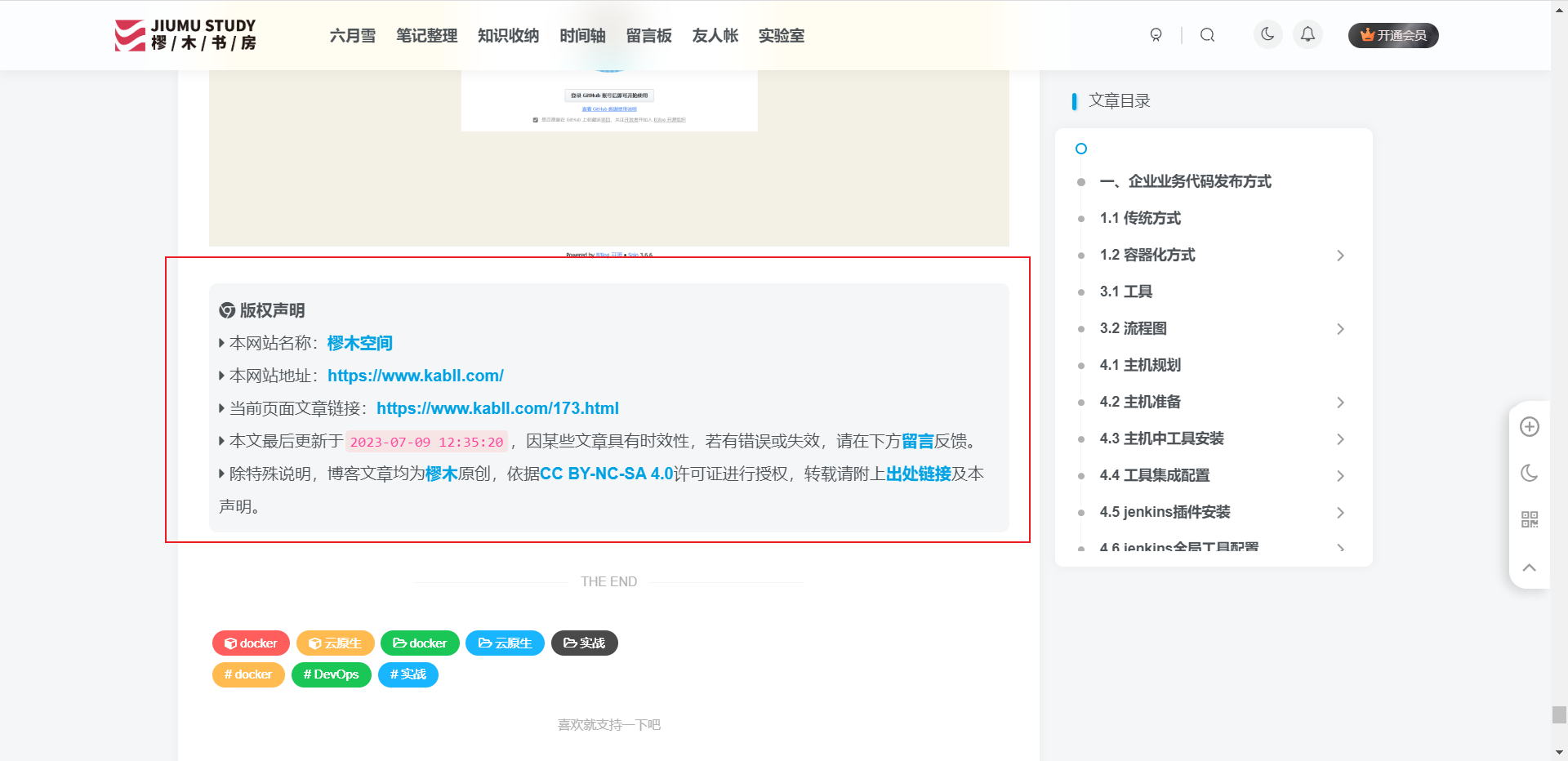
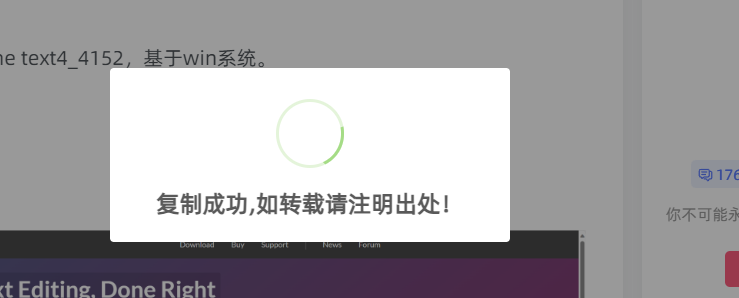


暂无评论内容